PS创意合成杯中世界(5)
来源:
作者:
学习:1633人次
第十步:选择图层调板中最上面的图层,点击图层调板下方的【创建新的填充或调整图层】按钮,创建一个新的颜色填充图层,颜色为棕色,如#b29a7c。然后将图层的混合模式改为【颜色】,不透明度改为【40%】。再次创建一个【颜色】填充图层,颜色为蓝色,如#485874。这次图层混合模式为【叠加】,图层不透明度为【100%】。复制刚才新建的颜色填充图层,图层混合模式仍为【叠加】,只是将不透明度降为【65%】。效果见下图。
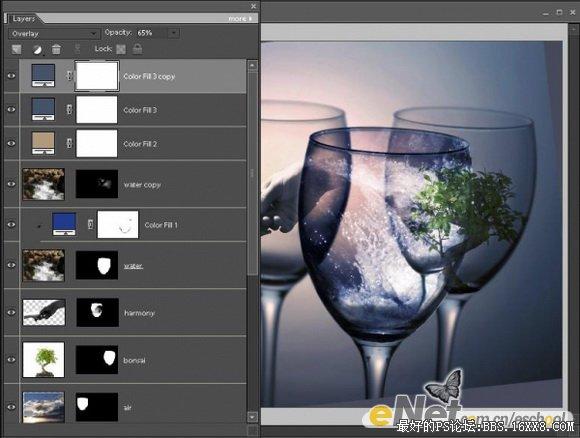
第十一步:在棕色颜色填充图层的下面创建3个空白的新图层。将这三个图层从上到下一次命名为【虚光照-柔光】,【虚光照-正常】,【虚光照-高光-柔光】。(林栖者语:原文中这三个图层叫“vignette soft”“ vignette normal ”“vignette highlight soft”,不知我这里翻译的是否准确。总之原作者的目的就是给图片加一个虚光照效果,让其看起来更美观。)选择图层【虚光照-柔光】,也就是三个图层中最上面的。在工具箱中选择【渐变工具】,渐变方式为前景色到透明的线性渐变,确认前景色为黑为,创建一个从左、右、上、下到中间的小渐变。然后将图层的混合模式改为【柔光】,不透明度保持为最大【100%】。效果见下图。
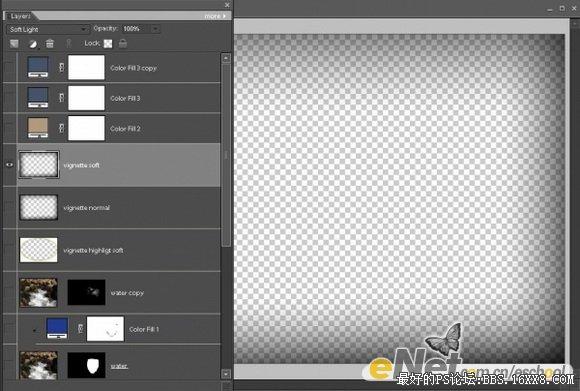
第十二步:选择图层【虚光照-正常】,按照上面的方法创建一个渐变图形。如果你不想重复劳动,也可以将【虚光照-柔光】复制一层,然后重命名。图层模式改为【正常】,不透明度仍为【100%】。效果如下图所示。
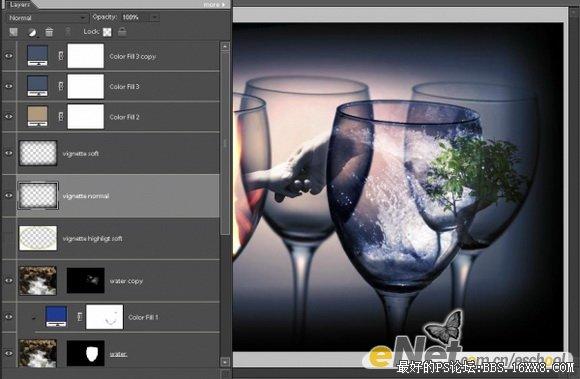
第十三步:选择【虚光照-高光-柔光】图层,使用【椭圆选框工具】绘制一个如下图所示的选区,然后按【CTRL+SHIFT+I】键反选,使用白色填充选区,并将图层混合模式改为【柔光】,不透明度降低为【43%】。
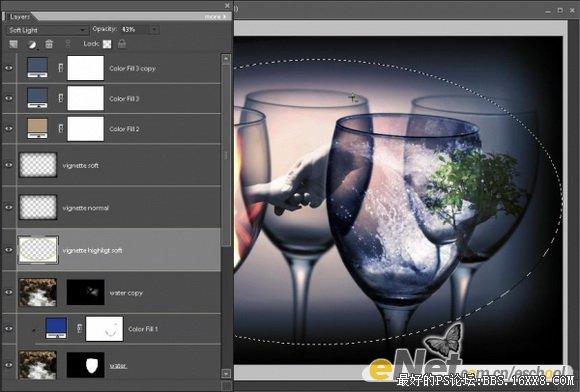 最终效果图:
最终效果图: 
学习 · 提示
相关教程
关注大神微博加入>>
网友求助,请回答!







